Настройка обмена с Казначейством в программе 1CБухгалтерия государственн.
После того как будет впервые установлено программное обеспечение 1С:Бухгалтерия государственного учреждения 8 ред. 2, вероятность выгрузки и загрузки данных в форматах органов Федерального казначейства (учреждениях Федерального казначейства) не имеется. Подключение выполняется с помощью загрузки требуемых форматов в программу и выполнения настроек передачи данных.
Загрузка форматов ОФК (УФК) в 1С:БГУ 8 ред. 2
Перед настройкой в Систему удалённого финансового документооборота (СУФД) необходимо загрузить форматы, которые требуются для совершения операции по обмену с органами Казначейства в спецформатах ОФК (УФК). Данные форматы входят в базовый комплект поставки прикладных решений 1C.
Можно произвести их загрузку с помощью комплексного информационно-технологического сопровождения всех программ 1C, или диска ИТС. Другой вариант — зайти на сайт поддержки конфигурации и оттуда загрузить необходимые форматы. Там достаточно быстро публикуют нынешние обновления конфигурации, а также вспомогательных обработок.
Бухгалтерский учет в бюджетных (муниципальных) учреждениях.
Загрузка форматов ОФК (УФК) происходит в окне «Настройки поставок форматов обмена». Схема перехода в данный режим: командная панель «Настройка и администрирование» — раздел «Настройка поставок форматов обмена (банк, казначейство)». Далее необходимо кликнуть на «Загрузить форматы». После этого откроется панель помощника загрузки форматов.
Нужно кликнуть на «Добавить» и занести сведения о каталоге, в котором установлена конфигурация. Там находится файл поставки «1CStateAccounting2_0_xx_xECExchangeFormats». Дальше нужно ориентироваться указам программного обеспечения. 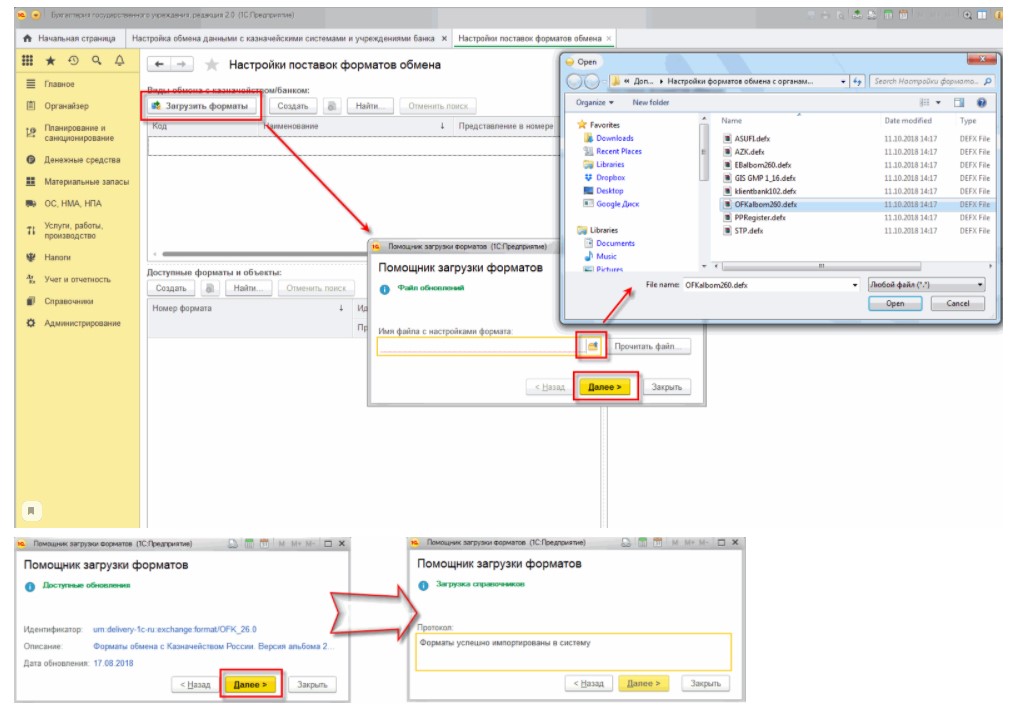
Далее «Настройка поставок формата обмена». Возникнет новый вид обмена – «Обмен с ОФК (УФК)» — наведение курсора мыши на указанный текст в таблице. В графе «Доступные форматы и объекты» отразятся все документы, которые были экспортированы и импортированы в названных ранее видах форматов. 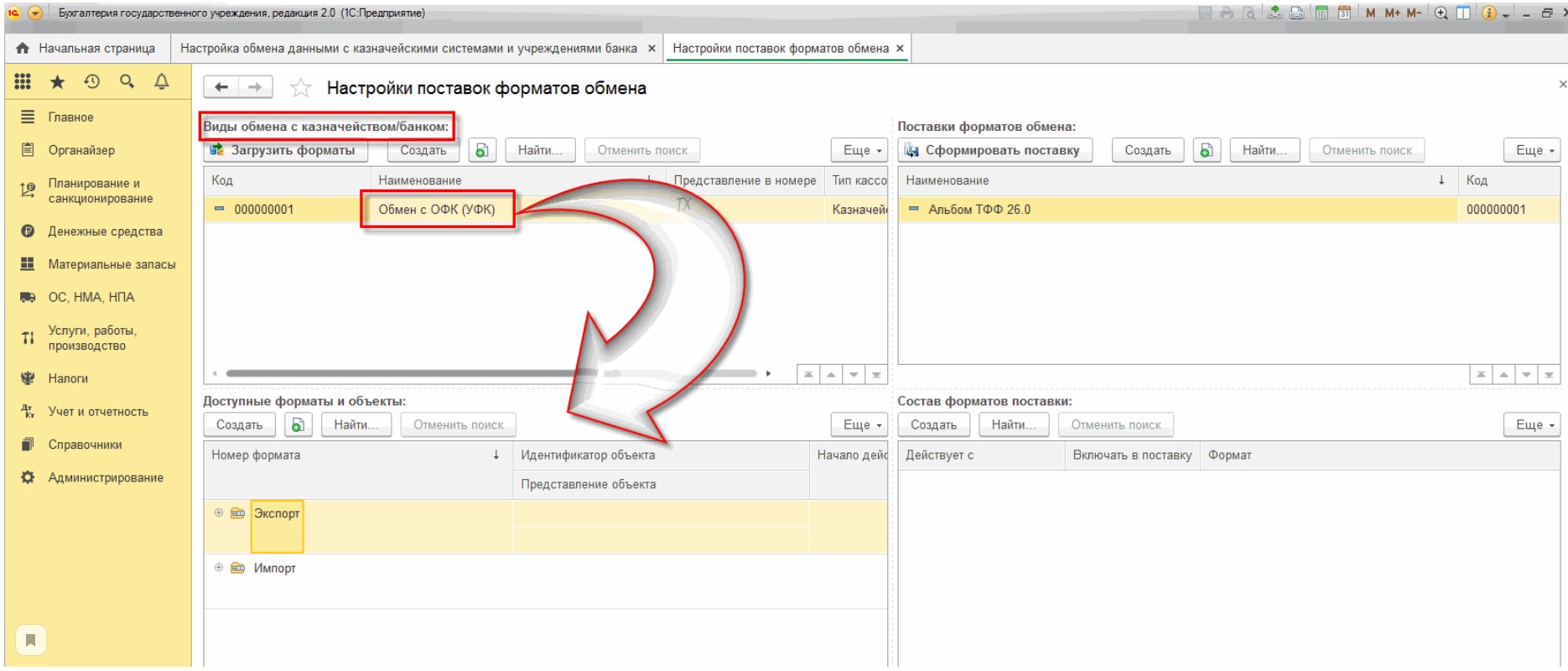
Как настраивают обмен в форматах органа Федерального казначейства (учреждения Федерального казначейства)
Заявка на настройку обмена производится после того, как формат будет заложен в программу. В разделе «Настройка обмена данными с казначейскими системами и учреждениями банка» для создания новой настройки необходимо кликнуть на «Создать». Для доступа к разделу требуется выполнить следующие действия: пункт «Настройка и администрирование» — действие «Настройка обмена (банк, казначейство)» — кнопка «Настройка правил обмена».  В появившемся окне настраивают форматы, которые используются для обмена с казначейскими и банковскими системами (создание). В графе «Тип обмена» выбирают формат «Обмен с ОФК (УФК)», который ранее был загружен в программу. Пункт «Наименование настройки» не должен остаться пустым.
В появившемся окне настраивают форматы, которые используются для обмена с казначейскими и банковскими системами (создание). В графе «Тип обмена» выбирают формат «Обмен с ОФК (УФК)», который ранее был загружен в программу. Пункт «Наименование настройки» не должен остаться пустым. 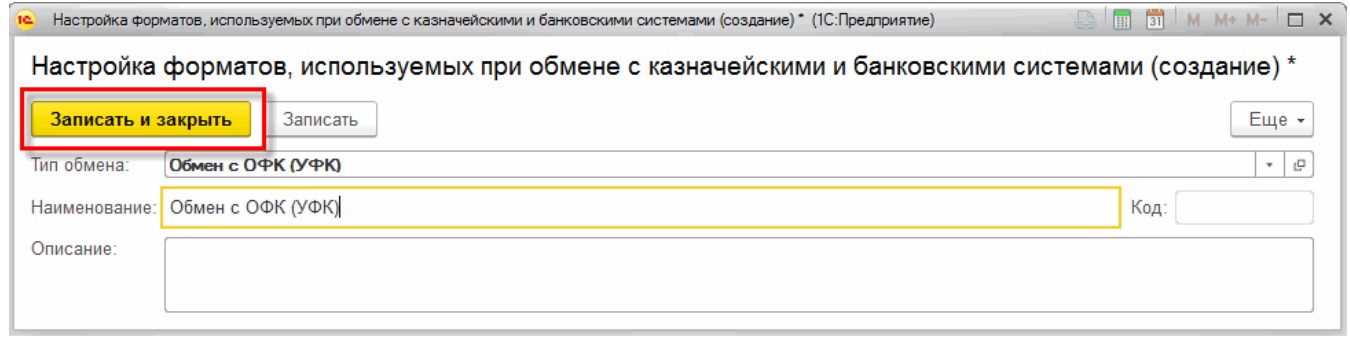
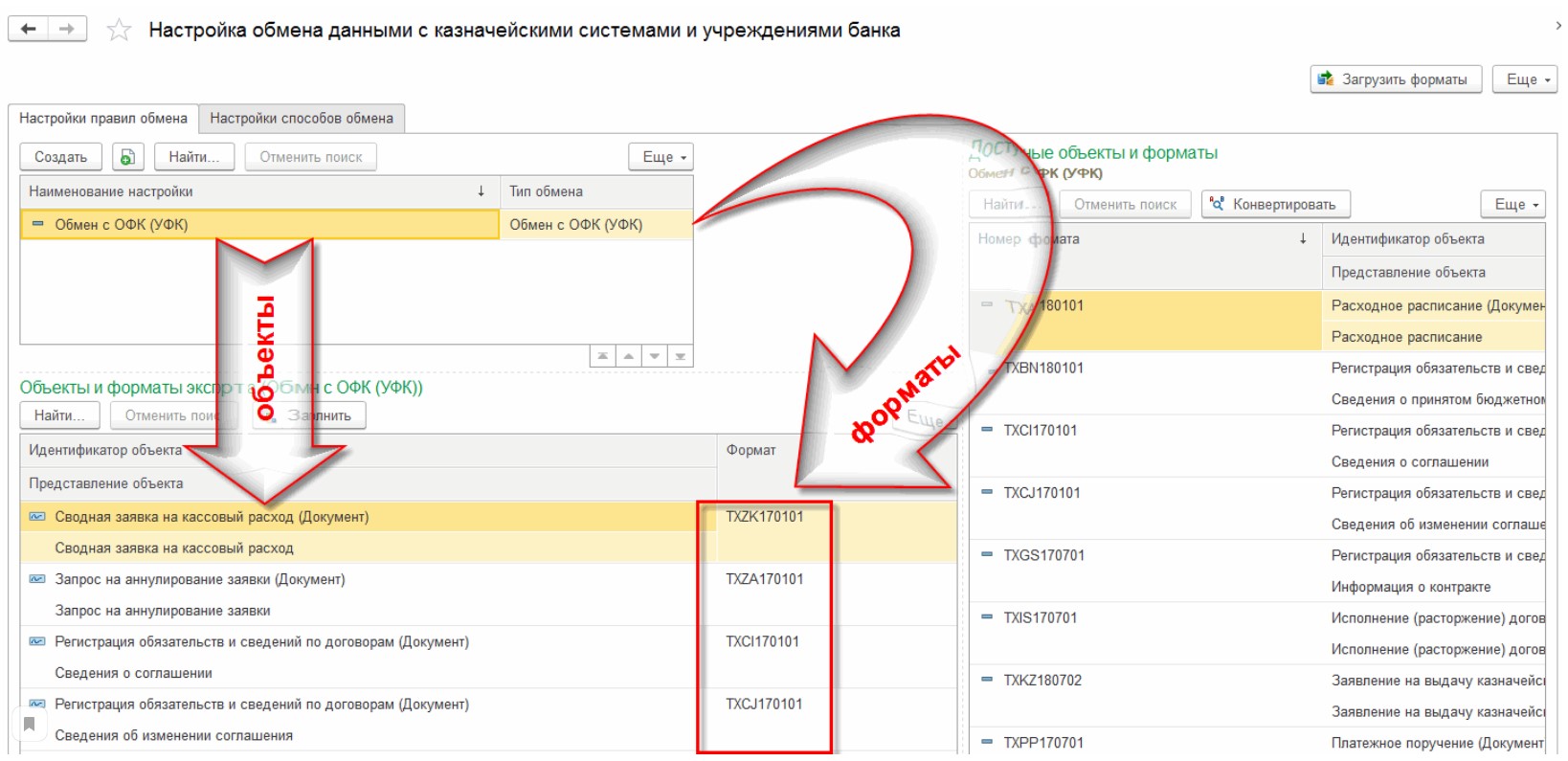 Далее во вкладке «Настройка обмена с казначейскими и банковскими системами» для указания способа обмена необходимо кликнуть на «Создать». Вносятся данные об элементе справочника и заполняются реквизиты, которые нужны для осуществления рабочего процесса обмена. В появившемся окне указываются следующие сведения:
Далее во вкладке «Настройка обмена с казначейскими и банковскими системами» для указания способа обмена необходимо кликнуть на «Создать». Вносятся данные об элементе справочника и заполняются реквизиты, которые нужны для осуществления рабочего процесса обмена. В появившемся окне указываются следующие сведения:
- вид обмена — из предложенного перечня выбрать «Обмен с ОФК (УФК)»;
- наименование;
- способ обмена — выбрать один из двух вариантов: «Каталог» или «FTP-сервис»;
- путь выгрузки и путь загрузки — указывается каталог, в котором в дальнейшем будет создан файл с платёжными сведениями. Здесь же будет осуществляться выгрузка и загрузка документов.
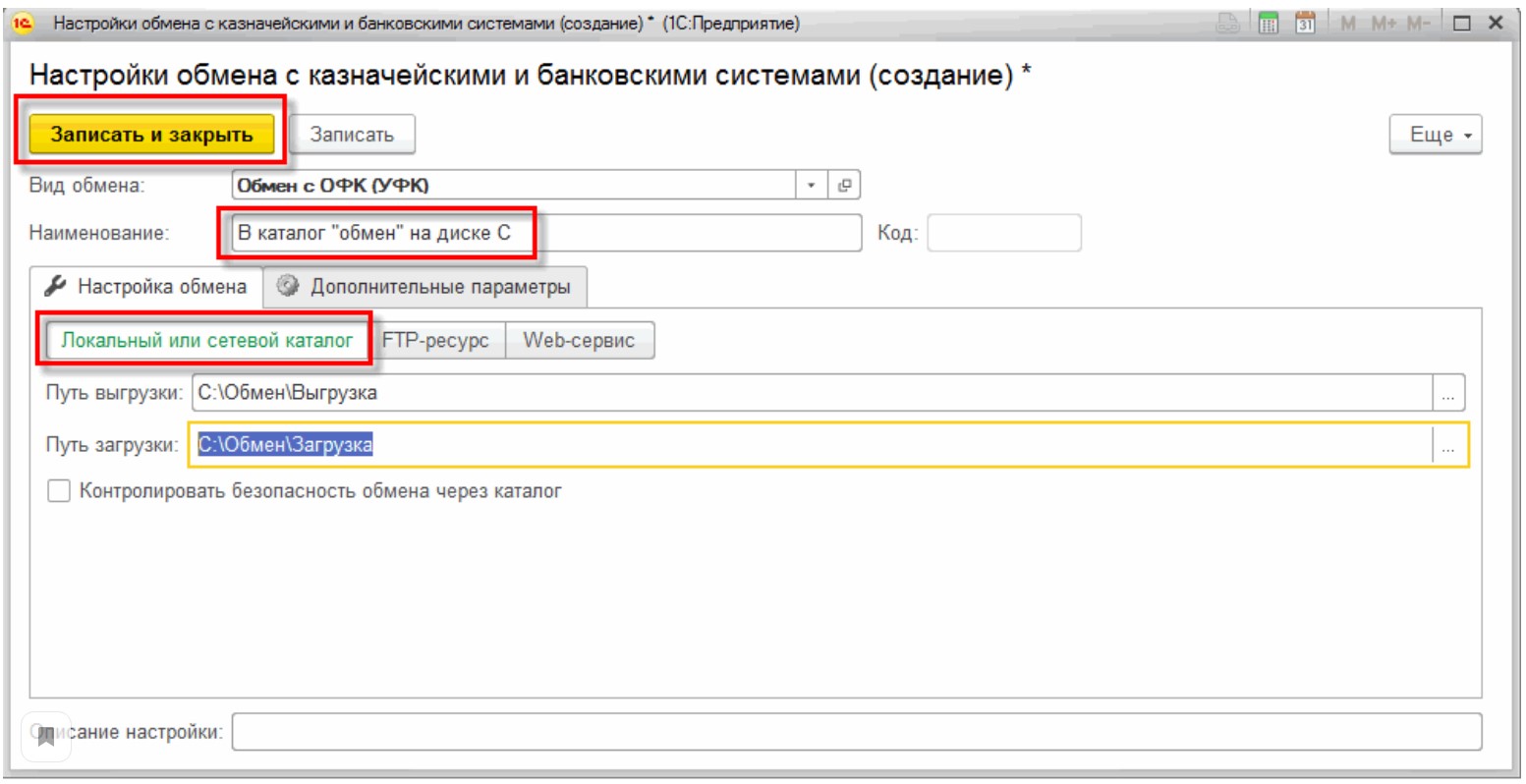
Урок №1 Госфинансы, ацк финансы
Выгрузка расчётной и платёжной документации 1С:БГУ 2.0
Когда все вышеописанные настройки завершены, нужно открыть документ «Задание на экспорт данных (создание)». Для доступа к документу необходимо сделать заявку в часть «Денежные средства», далее навигационная командная панель «Задание обмена (банк, казначейство)». После выбрать пункт «Настроить обмен». Данные действия необходимы для создания новой настройки обмена в требуемом формате.
При создании указанные настройки указываются сведения:
- вид обмена — из открывшегося перечня указать «Обмен с ОФК (УФК)»;
- настройка форматов — выбрать из списка «Основная». Найти это можно в справочной информации «Настройка форматов, используемых при обмене с казначейскими системами и банковскими учреждениями» из настройки форматов, которые создавались раньше;
- настройке обмена — производятся все те же действия, что описаны в пункте выше. Отличие — нужно выбрать способ обмена данными;
- кассовый орган — указывается орган Казначейства, который будет использоваться при решении импортных и экспортных вопросов посредствам электронного документооборота.
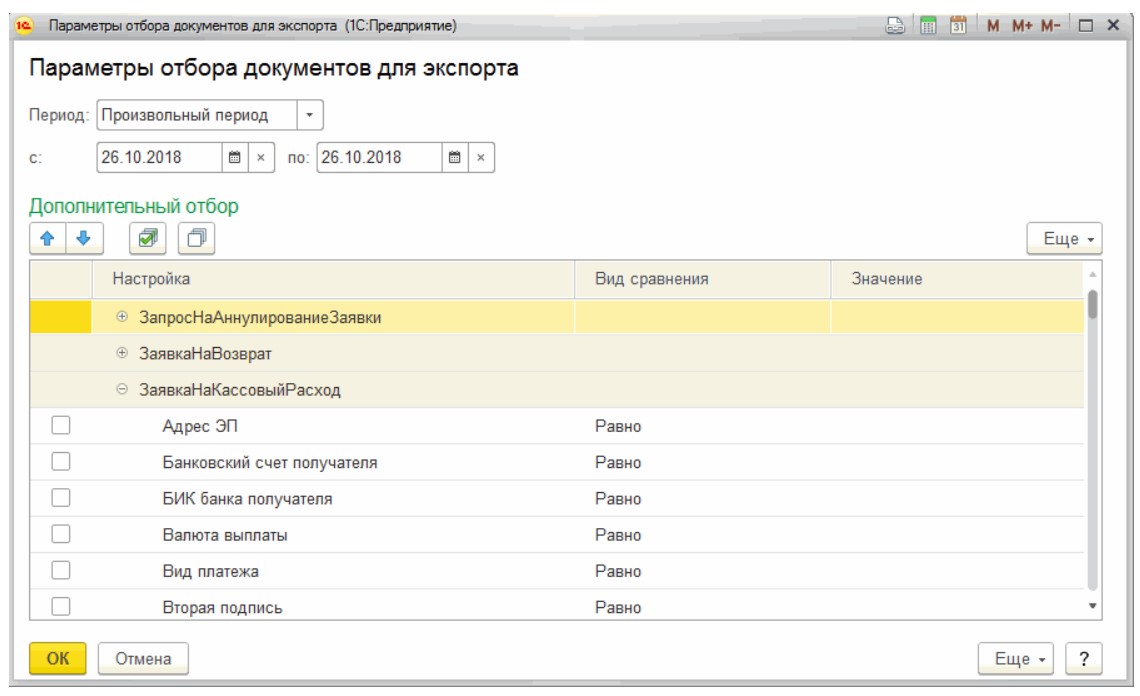
В ходе произведённых действий в дальнейшем в случае создания документа «Задание на экспорт данных» настройка обмена с ОФК (УФК) будет указываться автоматически.
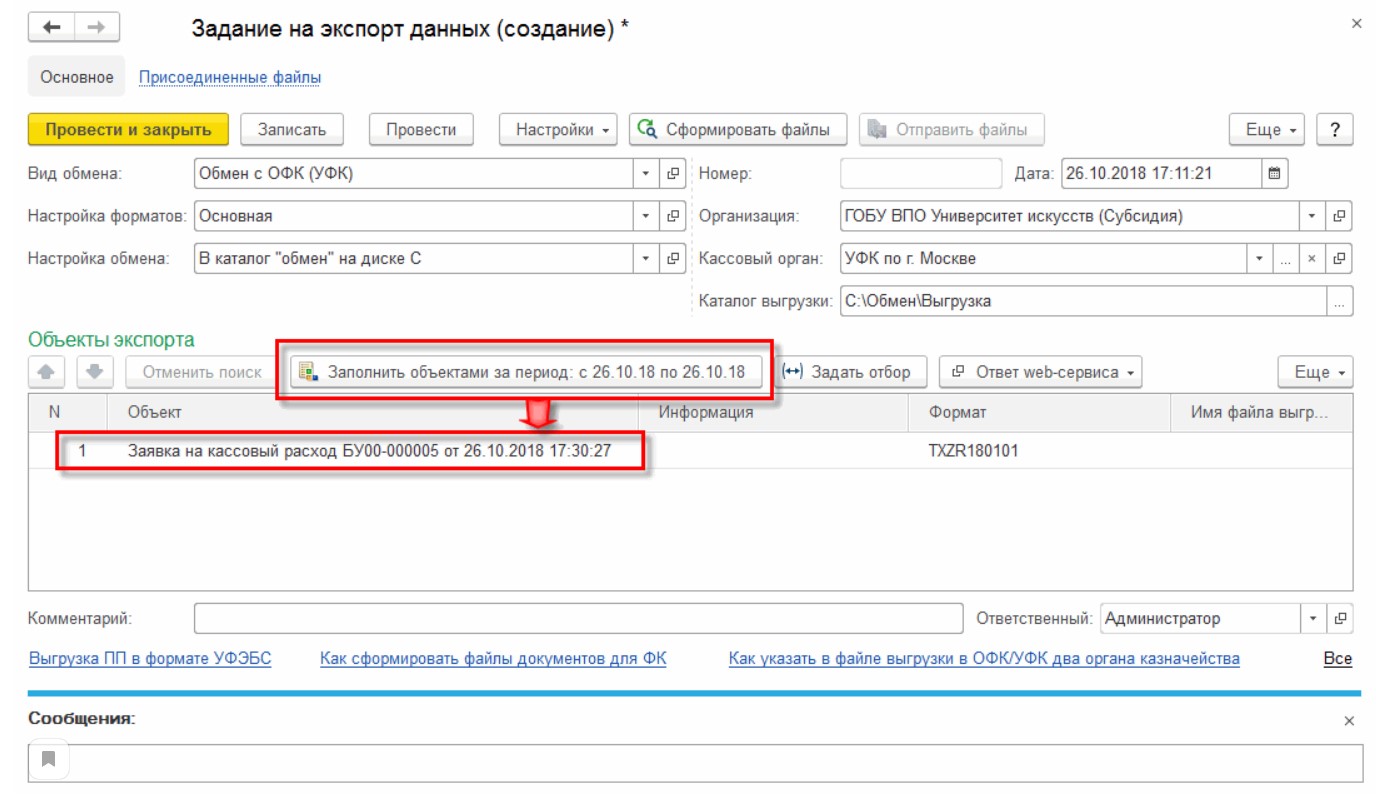
После заполнения всех данных выписки «Задание на экспорт данных» необходимо сформировать перечень объектов выгрузки и поработать с ним. Дальше требуется сформировать и отправить готовый файл.
«Заявка на экспорт данных» имеет указанную дату установки либо период, за который необходимо произвести выгрузку документов. Для этого необходимо кликнуть на «Задать отбор». Эта же кнопка позволяет производить настройку дополнительно на основании реквизитов выгруженных объектов. Объекты будут найдены в диапазоне указанных дат.
Найти объекты для выгрузки можно, кликнув на «Заполнить объектами за период: с . по . ». При воспроизведении данного действия будут найдены все объекты из БГУ, которые удовлетворяют условиям поиска и не имеют пометки в базе об удалении. Требования:
- объект раньше не выгружался с форматом и кассовым органом, который указан;
- отсутствие проведения документа в базе;
- объект находится в списке настройки выгруженных и имеет значения формата выгрузки;
- исполнительный статус выписки «Подготовлен»;
- соответствие объекта значению, которое установлено для добавочного отбора в разделе «Параметры отбора документов для экспорта»;
- отсутствие пометки «Оплачен» в статусе исполнения;
- соответствие организации, которая указана в «Задании на экспорт данных».
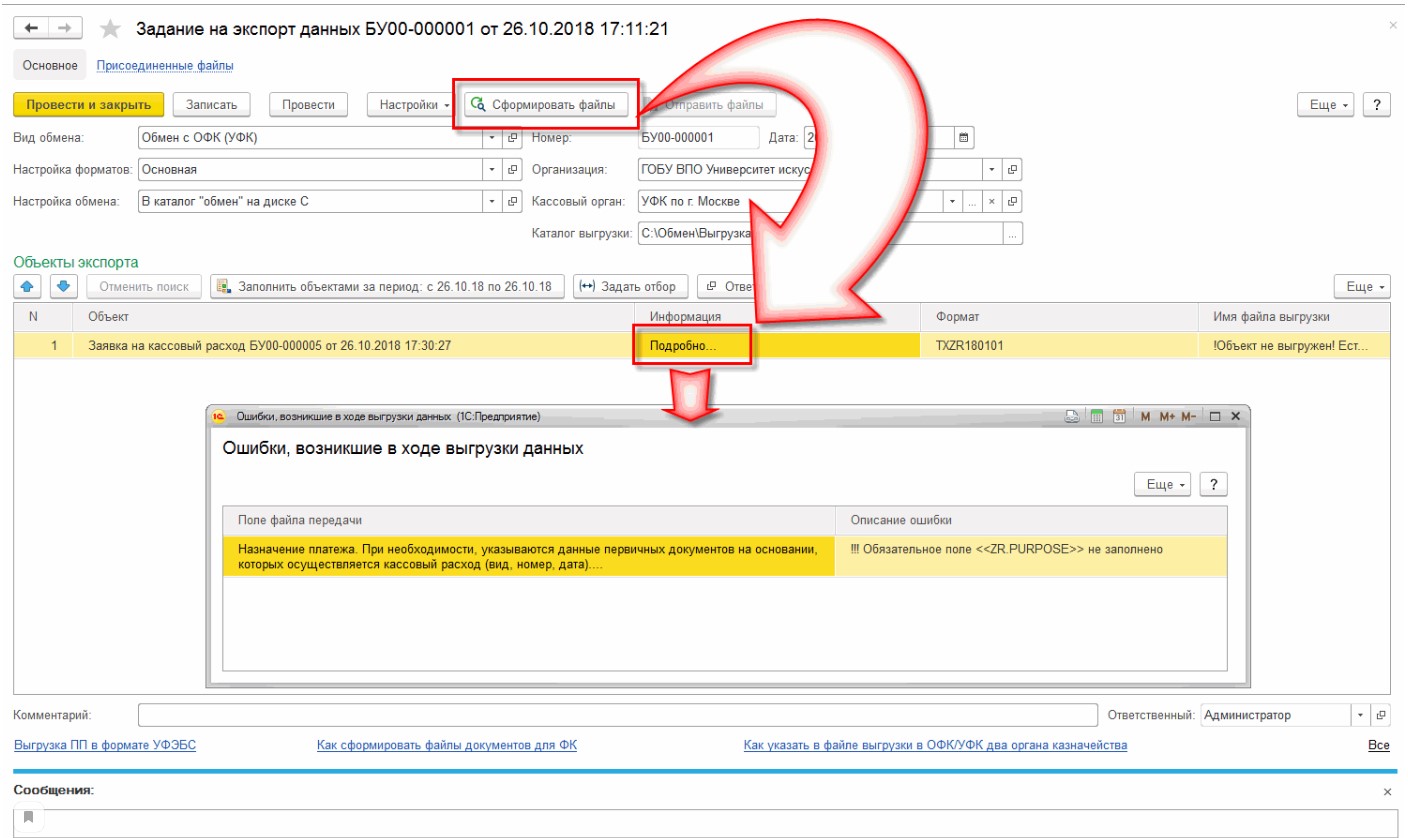
Заполнение таблицы «Объекты экспорта» происходит объектами из поиска.
Объекты, не требующие выгрузки, могут быть удалены из общего перечня. Для этого необходимо воспользоваться нужной пиктограммой или пунктом контекстного меню.
Колонка «Формат» содержит информацию о формате, с помощью которого будет выполняться выгрузка расчётных и платёжных выписок.
Дальше выполняется заявка на формирование файла выгрузки, в котором указываются объекты экспорта из документа «Задание на экспорт данных», в том числе кассовый орган.
В автоматическом режиме анализируются объекты отбора, и если в заполнении данных ошибок нет, то формируется файл.
В случае, когда на каких-либо основаниях отчётность не поступает в файл выгрузки либо в процессе экспортирования случаются ошибки, сведения об этом отражаются в колонке «Информация» прямо перед документом выгрузки. В графе «Имя файла и выгрузки» будет содержаться надпись о том, что объект не выгружен и имеются ошибки заполнения.
Рассмотреть описание выявленных ошибок можно, нажав на кнопку «Подробно» или с помощью клавиши Enter.
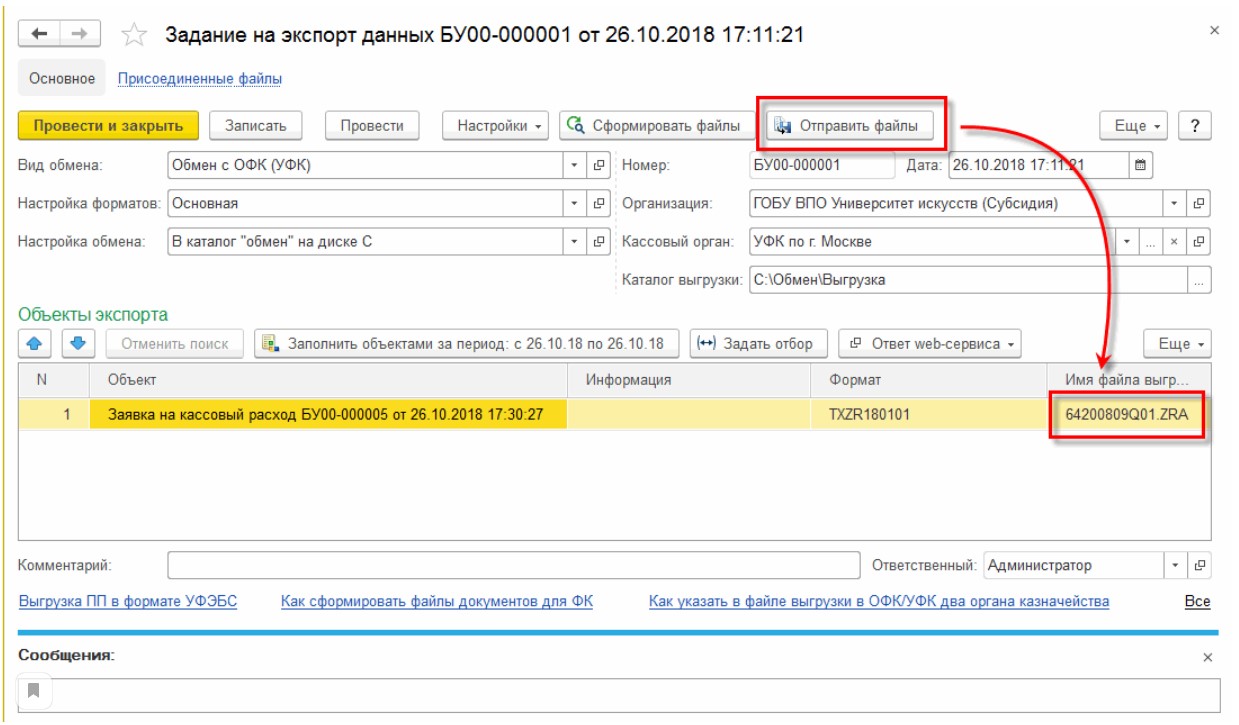
Возникшие ошибки в документах необходимо устранить и сформировать файлы. После этого их необходимо отправить получателю, а сведения об отправке занести в каталог или на FTP-сервис. В документе указываются сведения о виде обмена, настройке форматов, настройке обмена, организации, кассовом органе, каталоге выгрузки. Выбор последнего пункта зависит от указанных настроек обмена в программе 1С:БГУ.
Предотвратить возникновение ошибок поможет покупка информационно-технологического сопровождения 1С. Специалисты проведут комплекс действий, направленный на правильное функционирование Системы. Помимо этого, дадут максимальный объём информации о работе и возможностях.
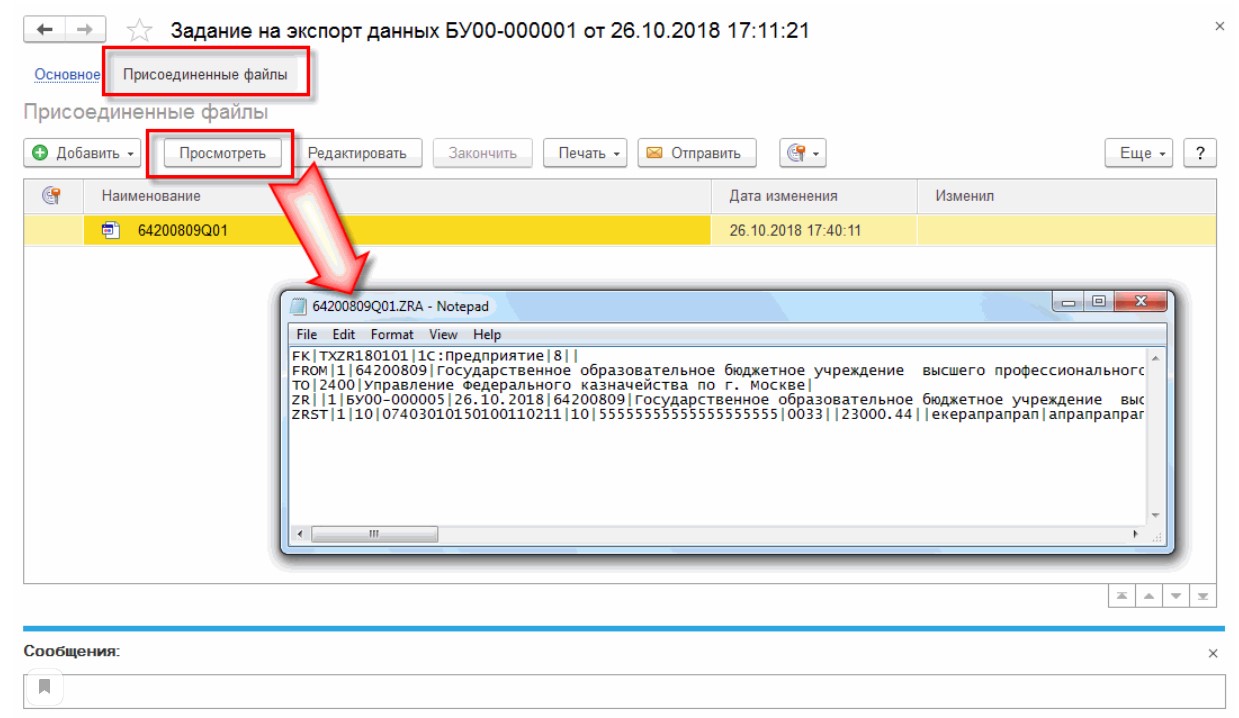
Для совершения действия необходимо кликнуть на «Отправить файлы». Каждый из готовых файлов будет перемещён в каталог или на FTP-сервер. Сведения о выгруженных объектах можно посмотреть в регистре «История обмена с казначейскими системами». Информационная база позволяет хранить готовые файлы, и при возникновении потребности существует возможность их отправить повторно.
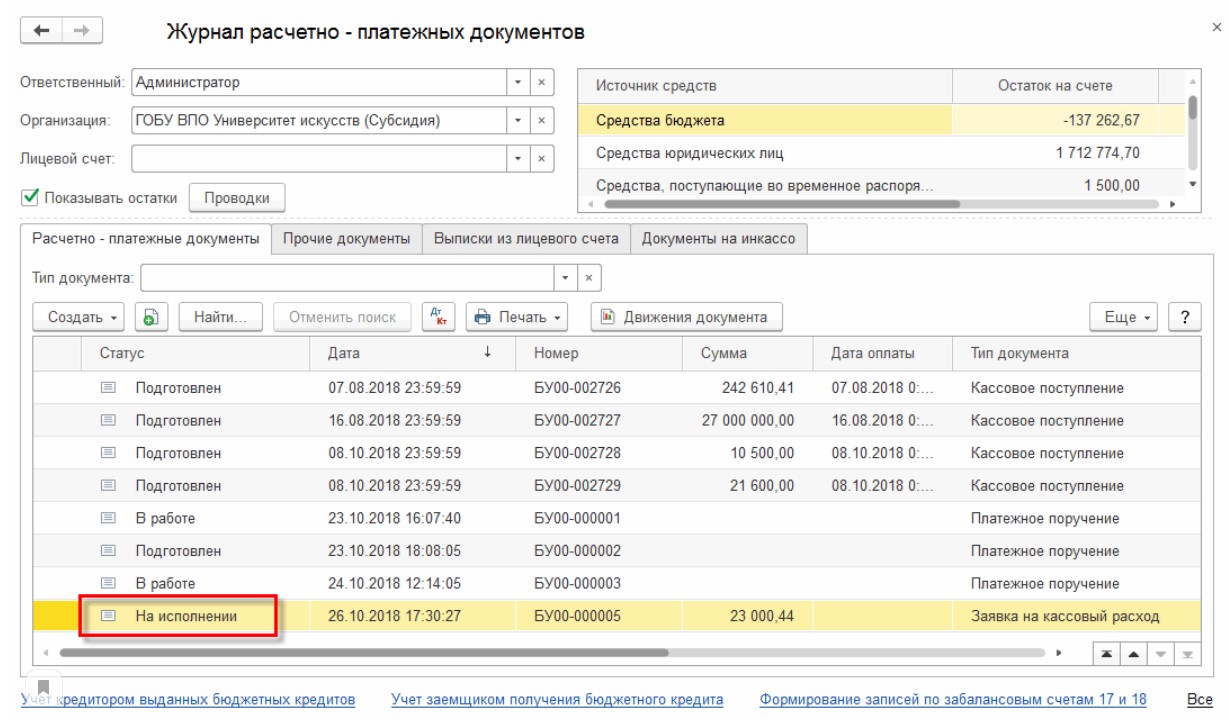
Файлы, которые уже сформированы, можно посмотреть в регистре «Присоединённые файлы». Для этого нужно выделить курсором нужный файл и кликнуть на «Открыть». При совершении этих действий документ готов к просмотру.
После сформированный файл передаётся в Казначейство.
После выгрузки всех документов в сформированный файл в БГУ в графе «Статус исполнения» будет указано «На исполнении».
Как загружать выписку из Казначейства
Файл, который получен от Казначейства, помещается в каталог для импорта.
Для импорта данных используются те же настройки, что и для задания на экспорт данных.
Выписку из лицевого счёта СУФД необходимо загрузить в папку для загрузки.
Необходимо создать документ «Задание на импорт данных», кликнуть на «Получить файлы за период», далее нажать на «Загрузить».
Документы «Кассовое поступление» и «Кассовые и события» в процессе импорта заполняются частично в СУФД — только шапка, стоимость, а также информация о контрагенте. В таблицу не заносятся сведения, поскольку в папке передачи данных нет сведений о поступлениях по кодам бюджетной классификации. Таким образом, после импорта некоторые объекты придётся заполнять вручную.
Файлы импорта хранятся в Системе и доступны к просмотру в случае необходимости.
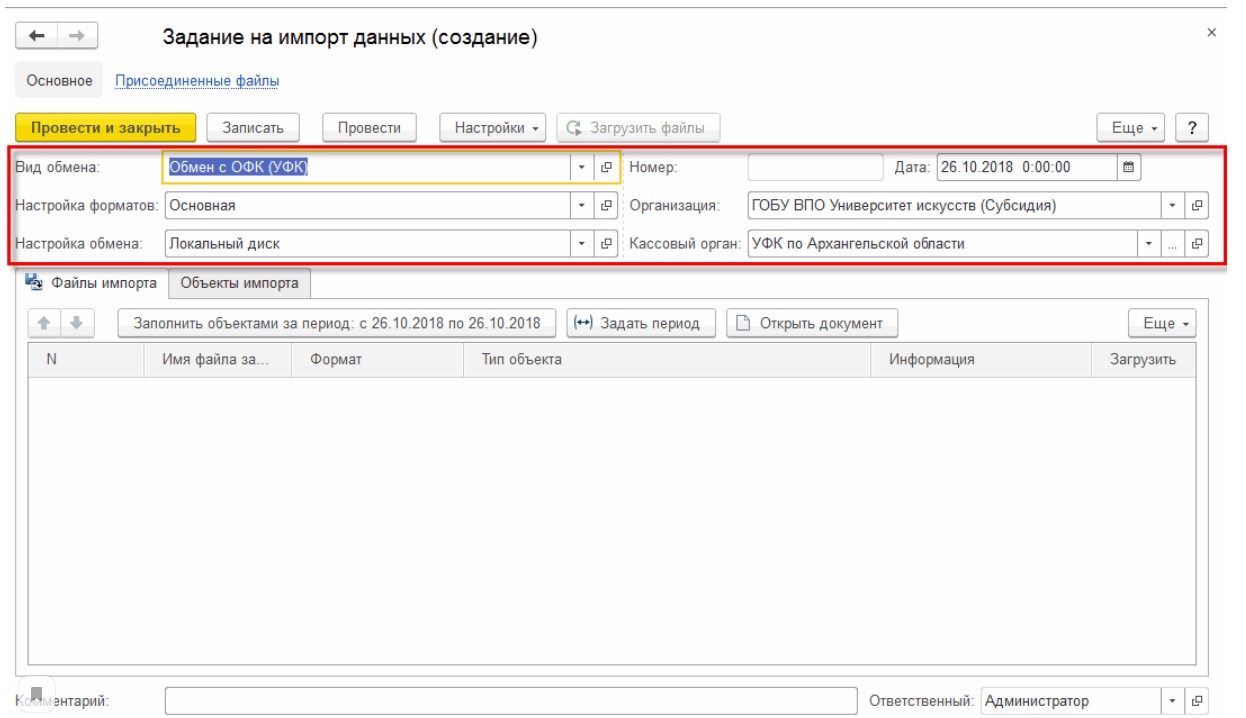
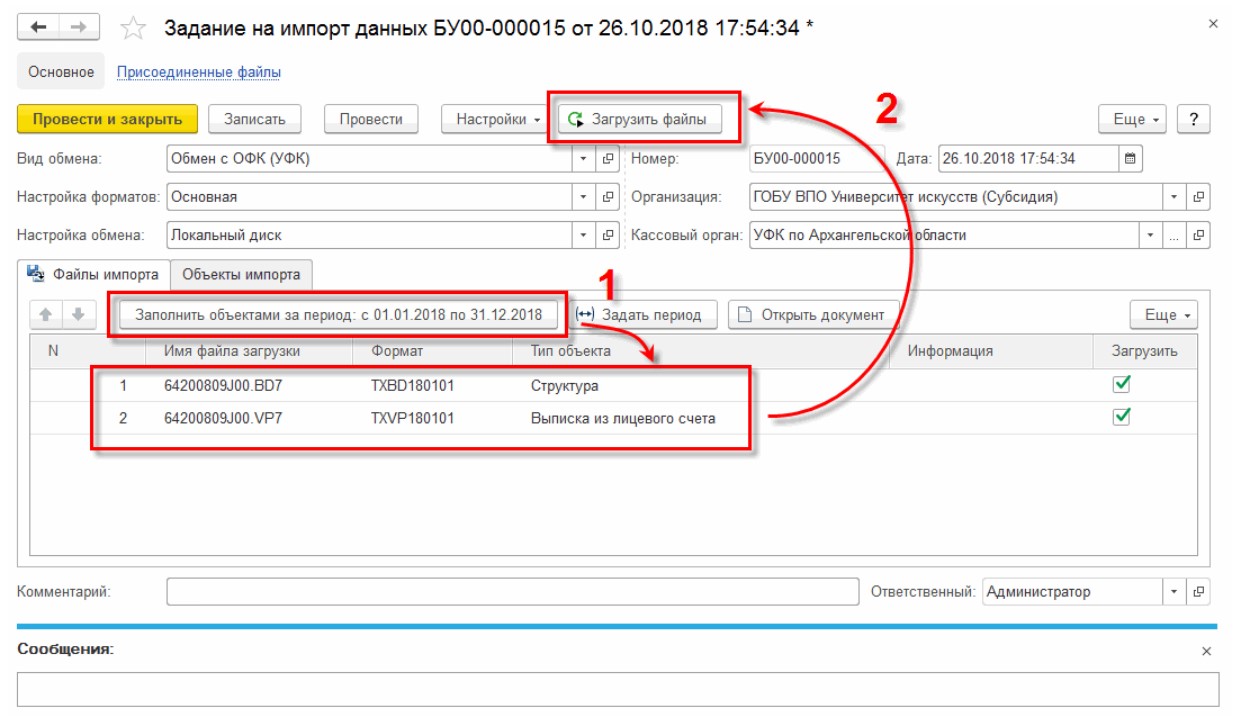
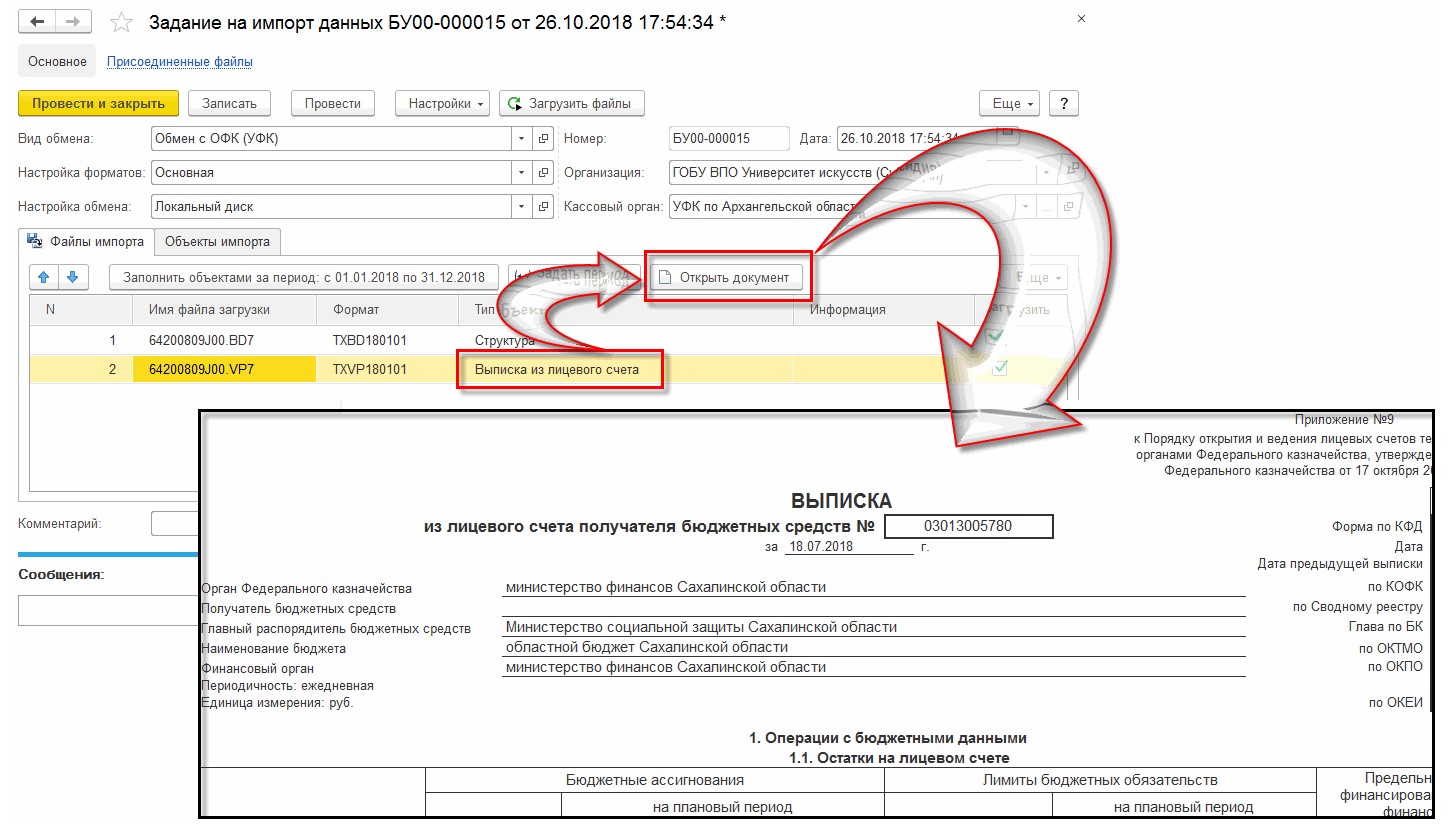
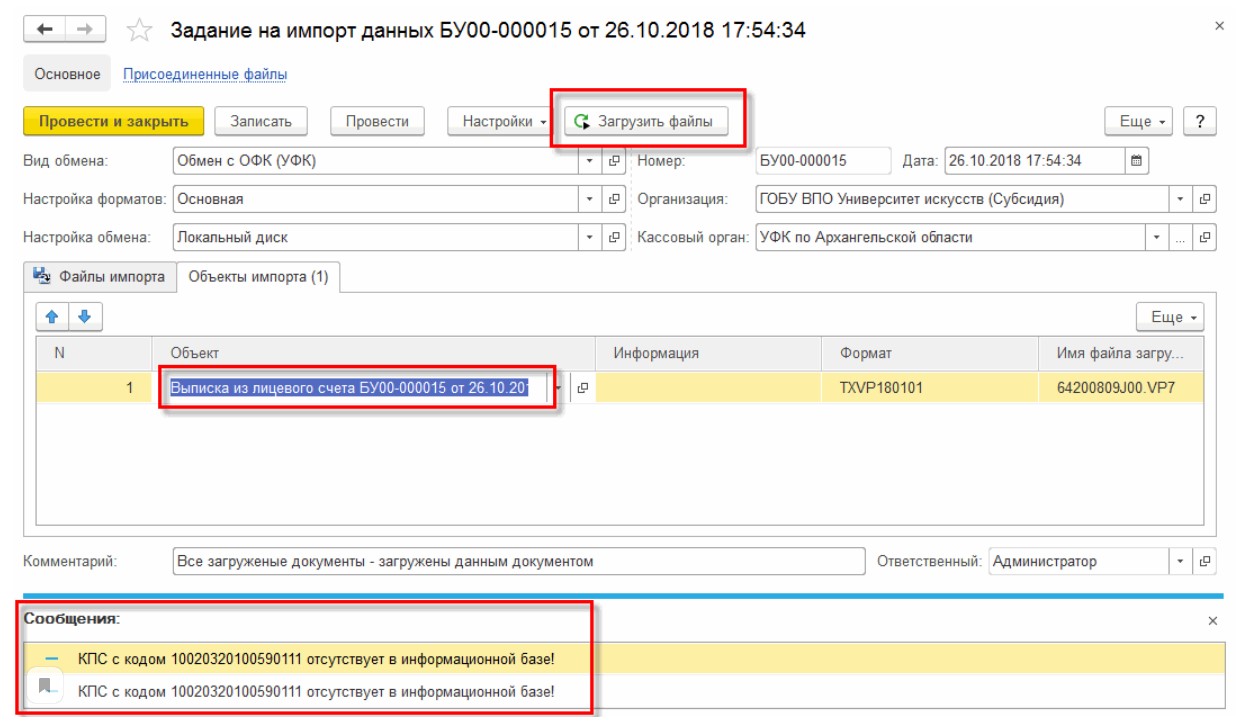
Настройка СУФД считается завершённой.
Избежать ошибок при работе с программой и потери можно при покупке информационно-технологического сопровождения 1С. Оно включает в себя осуществление периодической поддержки программ и проведение комплексных мероприятий для правильного функционирования Системы. Возможно расширение функциональных возможностей программы. Тут можно посмотреть тарифы по сопровождению 1С в нашей компании.
Источник: www.4dk.ru
Управление финансов
администрации Чайковского городского округа
Специалистами ООО «БФТ» подготовлена обновленная База знаний, с использованием новых инструментов, которая доступна по ссылке. Для авторизации и входа в Базу знаний необходимо использовать логин и пароль, которые можно получить в Отделе информационных технологий УФ АЧГО
- Рекомендуем, перед первым входом в Базу знаний:
- Почистить кэш браузера. Инструкция по очистке кэша располагается на главной странице Базы знаний, в правом нижнем углу.
- Посмотреть видеоурок по работе с Базой знаний. Видеоурок располагается на главной странице Базы знаний, в правом нижнем углу.
- Материалы размещенные в Базе знаний:
- Обучающие видеоуроки по работе с Системами для пользователей;
- Ответы на часто задаваемые вопросы;
- Уровень доступа:
- Пользователь — доступ на чтение всех разделов, включая индивидуальную информацию по своему региону
Объявление

Уважаемые коллеги!
Информируем Вас о том, что, согласно уточнениям, системы АЦК будут недоступны 05,06,07.01.2022 года, просьба уведомить сотрудников!
Объявление

Уважаемые коллеги!
Информируем Вас о том, что 02.04.2021 с 19.00 до конца дня будет производиться процедура обновления системы «АЦК-Финансы», соответственно, работа в системе будет невозможна. Просьба донести информацию до сотрудников.

При возниковении вопросов по работе в системах запросы для службы поддержки принимаются по данному шаблону. Адрес указан в шаблоне.

Для просмотра установочных (АЦК 2018)вебинаров БФТ пройдите по следующей ссылке. Записи выложены на сайте Минфина Пермского края
Для подписание документов в АЦК необходимо установить плагин
- 1. скачайте плагин Сервис ЭП АЦК/v 1.0.4.4 (с 14.02.2022) и инструкцию к нему
- 2. в соответствии с инструкцией установите плагин
- 3.Обязательно завершите настройку (https://localhost:50004)
Настройки, рекомендации, образцы документов
- Настройка рабочего места пользователя для подключения к АЦК через web
- Установка драйверов для рутокенов (необходимо сделать до первого подключения рутокена)
- Установка программы Крипто Про
- Перечень ошибок, возникающих при работе в веб интерфейсе
- Рекомендации по исправлению ошибки AZK-4124
Источник: tchaikfin.ru
Программа ацк бюджет что это такое
Система автоматизации финансово-казначейских органов – Автоматизированный Центр Контроля исполнения бюджета (АЦК-Финансы)
Система автоматизации финансово-казначейских органов – Автоматизированный Центр Контроля исполнения бюджета (АЦК-Финансы)
Система автоматизации финансово-казначейских органов – Автоматизированный Центр Контроля исполнения бюджета (АЦК-Финансы)
В реестре отечественного ПО
- Цифровые платформы
- »
- Оперативное управление производством (MES)
- »
- Финансовые технологии
0/5
«Система автоматизации финансово-казначейских органов – Автоматизированный Центр Контроля исполнения бюджета» («АЦК-Финансы»)
Краткое описание
Одна из основных задач системы «АЦК-Финансы» – централизация финансовых процессов региона (муниципального образования). Это достигается сосредоточением первичной, производной и отчетной финансовой информации в финансовом органе субъекта РФ (муниципального образования). Таким образом обеспечивается возможность контроля процесса исполнения бюджета со стороны финансового органа, ГРБС и РБС.
Комплексная система «АЦК-Финансы» предназначена для управления общественными финансами и автоматизации процессов исполнения бюджета в субъектах и муниципальных образованиях Российской Федерации.
Одна из основных задач системы «АЦК-Финансы» – централизация финансовых процессов региона (муниципального образования). Это достигается сосредоточением первичной, производной и отчетной финансовой информации в финансовом органе субъекта РФ (муниципального образования). Таким образом, обеспечивается возможность контроля процесса исполнения бюджета со стороны финансового органа, ГРБС и РБС.
Класс программного обеспечения: Системы управления процессами организации, Информационные системы для решения специфических отраслевых задач
Добавлен в единого реестра российских программ 6 Сентября 2016 Приказ Минкомсвязи России от 06.09.2016 №426
Владелец — российская коммерческая организация ОБЩЕСТВО С ОГРАНИЧЕННОЙ ОТВЕТСТВЕННОСТЬЮ «БЮДЖЕТНЫЕ И ФИНАНСОВЫЕ ТЕХНОЛОГИИ», Собственная разработка, свидетельство о государственной регистрации программы для ЭВМ № 2008610921, дата регистрации 21 февраля 2008 года
Источник: platforms.su
АЦК Госзаказ
«АЦК Госзаказ» — это автоматизированная централизованная среда подготовки тендерной документации для единой информационной системы.
Федеральный закон «О контрактной системе в сфере закупок товаров, работ, услуг для обеспечения государственных и муниципальных нужд» от 05.04.2013 № 44-ФЗ предусматривает взаимодействие ЕИС с прочими информационными системами. Подробнее процесс осуществления кооперации рассмотрен в Приказе Минфина России от 14.02.2018 № 26н «Об Общих требованиях к порядку составления, утверждения и ведения бюджетных смет казённых учреждений».
Исходя из положений закона, регионы и муниципальные образования уполномочены создавать базы данных для последующей их интеграции в ЕИС.
Для рациональной реализации процесса в 2008 году был создан и поэтапно введён в использование автоматизированный центр контроля «Госзаказ» или сокращённо «АЦК Госзаказ».
Технология работы заключается в следующем:
- необходимая информация может переноситься из одного документа в другой;
- статус информации удостоверяется электронной подписью уполномоченных лиц.
«АЦК Госзаказ» соблюдает все принципы контрактной системы закупок, прописанные в 44-ФЗ. Целью создания и использования системы является автоматизация процесса осуществления муниципальных и государственных закупок и участия в них.
Возможности
Преимущество использования «АЦК Госзаказ» заключается в том, что система собирает воедино все сведения о процессе госзакупок: от планирования и формирования до размещения и исполнения. Кроме того, «АЦК Госзаказ» анализирует процедуру реализации заказа и контролирует правильность проведения необходимых мероприятий, помогает формировать отчётную документацию.
Вся информация о ходе осуществления закупок доступна проверяющим инстанциям и комитетам в режиме онлайн, что делает процесс максимально прозрачным.
«АЦК Госзаказ» взаимоинтегрирован с системой «АЦК Финансы», что обеспечивает пользователю доступ к необходимой информации, касающейся связи с банками и бюджетными учреждениями, а также позволяет резервировать лимиты финансовых обязательств.
Своим пользователям «АЦК Госзаказ» предоставляет следующие функции:
- автоматизация процесса закупок на основании проведённого анализа потребностей конечных потребителей товаров и услуг;
- подготовка и публикация информации о контрактах бюджетных учреждений в соответствующих реестрах;
- предоставление базы цен участников по конкретному заказу;
- контроль за исполнением законов в процессе осуществления закупки;
- планирование размещения заказов на основании текущих потребностей рынка;
- обеспечение исполнения заказов путём резервирования финансовых лимитов;
- консолидация заявок бюджетополучателей;
- интеграция с другими электронными площадками;
- информация о проведении аналогичных торгов в течение прошлых лет;
- контроль исполнения обязательств финансовыми органами;
- централизованное управление всеми связанными с заказом процессами.
Пользование системой бесплатно и не требует скачивания специальных веб-клиентов для работы.
Регистрация и подключение
Процесс регистрации в системе достаточно прост и не имеет значительных отличий для пользователей из разных областей.
Чтобы зарегистрироваться в системе «АЦК Госзаказ для Белгородской области» необходимо перейти на сайт Управления и Государственного заказа области и скачать универсальную форму для регистрации пользователей.

Помимо этого, на сайте периодически проводится обучение для начинающих, которое поможет разобраться во всех тонкостях использования автоматизированного центра контроля, а также настроить необходимые плагины, в том числе плагин «КриптоПро» для генерации и использования электронной подписи.
Государственная программа АЦК Госзаказ представляет собой информационную автоматизированную систему, где происходит авторизация Госзакупок от начального до завершающего этапа. Зарегистрированный пользователь имеет возможность просматривать заказы и анализировать их структуру, контролировать процесс реализации проектов и составлять отчетность.
На основе этого многим руководителям гораздо легче принимать решения по проведению той или иной сделки, осуществлять контроль аукционов и создавать заявки на будущее. Электронная версия обновлена и ниже описаны возможности программы. Также представлена пошаговая инструкция регистрации, правильность заполнения форм для входа в личный кабинет.
Описание системы «АЦК-Госзаказ»
АЦК Госзакупки – это система, разработанная для того, чтобы тендерные управляющие или их представители имели возможность просматривать заказы и заниматься подготовкой документации для ЕИС. Информационная среда позволяет грамотно подготовить тендерные документы для заключения будущего контракта или анализировать проекты, которые уже в процессе. Программа собрала в себе несколько баз, без которых буфер между заказчиком и ЕИС невозможен. Разработчики позаботились о том, чтобы на сегодняшний день эту систему можно было использовать на территории всего российского государства.
Наличие широкого перечня сервисов позволяет организовать документооборот, проводить финансирование и управлять активами в дистанционном режиме. Деятельность АЦК Госконтракт регламентируется Федеральным Законом РФ №44. В статье №4 этого закона объясняется, что системы такого рода имеют полномочия предоставлять доступ зарегистрированным пользователям к документации и проводить взаимозачет. Это очень удобно, ускоряет и упрощает процесс, а также позволяет минимизировать риски коррупционных и мошеннических действий. Сотрудники и управленцы могут формировать отчетность и оправлять ее в электронном варианте по месту требования.
Благодаря этой информационной среде заказчик получает возможность проверять, обрабатывать документацию на всех этапах исполнения тендера: от планирования до исполнения. Система позволяет проводить мониторинг процесса исполнения контракта. В ней можно составлять отчетность по контракту или проводить планирование будущих проектов.
Более того, анализ позволяет выявить эффективность тех тендеров, которые уже были реализованы. Автоматизация системы позволяет в значительной степени минимизировать затраты на проведение торгов, а интеграция с ЕИС позволяет создать здоровую конкуренцию, расширяя число участников аукционов.
Важно! Есть возможность передавать данные в ЕИС (Общероссийский официальный сайт), если возникли спорные ситуации и по каким-то проектам были определены штрафные санкции или неустойки.
Подключение к автоматизированной информационной системе
Чтобы войти на ресурс, сначала требуется подключение посредством регистрационных действий. Согласно Федеральному закону сами государственные организации ограничивают или открывают доступ для тех или иных корпораций. Именно поэтому необходимо заполнить заявление и отправить его для согласования в официальный орган. Форму заявления и бланк для скачивания можно найти в ЕИС. Заявитель обязан указать данные всех сотрудников, которые будут иметь допуск к системе.
Универсальная регистрационная форма
Только после того, как заявка будет одобрена, можно приступать к заполнению универсальной формы для регистрации пользователя. Все поля в бланке обязательны для заполнения. Форма предоставляется соискателю сразу после того, как его заявка будет рассмотрена и вынесено положительное решение. Указываются следующие данные:
- Полные реквизиты организации.
- Юридический и фактический адрес предприятия.
- Контактная информация.
- Информация о контрактной службе или контрактном управляющем.
- Сведения о сотрудниках, которые будут работать в программе, а также данные о добавлении, смене сертификата ключа ЭП.
Оправить заполненный документ необходимо по электронному адресу в службу проверки.
На заметку! Форма может заполняться как на компьютере, так и от руки. Для каждого региона предусмотрена конкретная электронная почта. Точный адрес можно узнать на ресурсе государственных закупок.
Регистрация в системе
Информационная система требует регистрационных действий от каждого клиента, вне зависимости от его социального статуса и занимаемой должности в государственных структурах. Чтобы пройти регистрацию на АЦК Госзаказ, стоит рассмотреть пошаговый алгоритм действий:
- Ввести в поисковой строке адрес сервера системы – www.gfu.ru. Стоит отметить, что не каждый браузер поддерживает корректную работу в программе.
- Затем оставить обращение в разделе «Техническая поддержка». Туда также необходимо загрузить заполненную регистрационную форму.
- Для того, чтобы процедура авторизации прошла в ускоренном режиме, нужно дополнительно предоставить сертификат проверки ЭЦП. Без него процесс может затянуться на несколько дней.
Вход в личный кабинет
После регистрационных действий соискателю поступит письмо на электронную почту, с которой отправлялась заполненная форма регистрации. Потом потребуется войти в систему, а также создать логин и пароль. Чтобы произвести вход в личный кабинет АЦК Госзаказа, нужно вновь пройти по ссылке. Разработать уникальный логин необходимо в стандартном формате: фамилия и инициалы, без точек и пробелов. Пароль – цифровое значение не менее шести цифр.
Вход в личный кабинет
После того, как получилось произвести вход, пользователь может ознакомиться с главной страницей программы и закладками личного кабинета. Можно просмотреть тендеры, находящиеся в работе, и ознакомиться с алгоритмом добавления закупок. Интерфейс системы достаточно прост. В каждой закладке имеются подпункты, с которыми разберется даже новичок. В случае возникновения затруднений всегда можно обратиться в службу технической поддержки.
Рабочий стол пользователя в системе
На заметку! Телефон горячей линии АЦК-Госзаказ: +7 (4722) 40-24-20.
Если войти не получается, система выдает ошибку или сообщает о том, что данные введены некорректно, необходимо обратиться в службу поддержки программы. Для этого нужно составить обращение. Скачать образец формы можно здесь (файл в папке). После того, как бланк будет заполнен, его требуется отправить на адрес электронной почты [email protected] Этим же электронным адресом можно пользоваться в случае, если требуется добавить конрагентов или поставщиков в справочник.
Грамотная организация подготовки тендерной документации, широкие возможности и удобный интерфейс сделали АЦК Госзаказ качественным инструментом взаимодействия заказчика и подрядчика в процессе проведения госзакупок.
- https://tendr.guru/etp/ack-goszakaz-principy-i-preimushhestva-raboty-v-sisteme
- https://ontask.ru/marketing-tender/ack-goszakaz.html
Источник: peunova.ru